Aláírások¶
A vállalati személyazonosság és a csapatinformáció elengedhetetlen minden kommunikációban. Az író alkalmazott neve és egyéb létfontosságú részletek, mint például a lemondó nyilatkozatok, a szükséges információk néhány példája, amelyet mellékelni kell az ügyféllel való kommunikációban.
Az OTRS ugyanazokat az eszközöket biztosítja itt is egy szabványos kommunikációs forma létrehozásához a várólistái mindegyikénél, mint a Megszólítások esetén. Ahogyan azt a Várólista beállításai meghatározzák: a Megszólítások, a Sablonok és az Aláírások egyesítve lesznek a jól kialakított szabványosított e-mail kommunikáció biztosításához.
Az aláírások a Várólisták egyikéhez vagy többhöz is hozzákapcsolhatók. Egy aláírást csak a jegyekre adott e-mail válaszoknál használják.
Használja ezt a képernyőt, hogy aláírásokat adjon a rendszerhez. Egy friss OTRS telepítés már tartalmaz egy szabványos aláírást. Az aláírás-kezelés képernyő a Jegybeállítások csoport Aláírások moduljában érhető el.
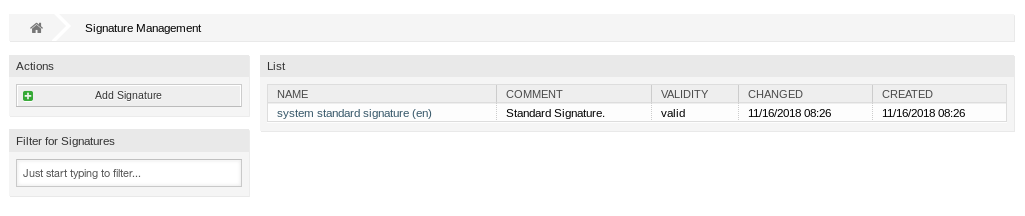
Aláírás-kezelés képernyő
Aláírások kezelése¶
Egy aláírás hozzáadásához:
- Kattintson az Aláírás hozzáadása gombra a bal oldalsávban.
- Töltse ki a szükséges mezőket.
- Kattintson a Mentés gombra.
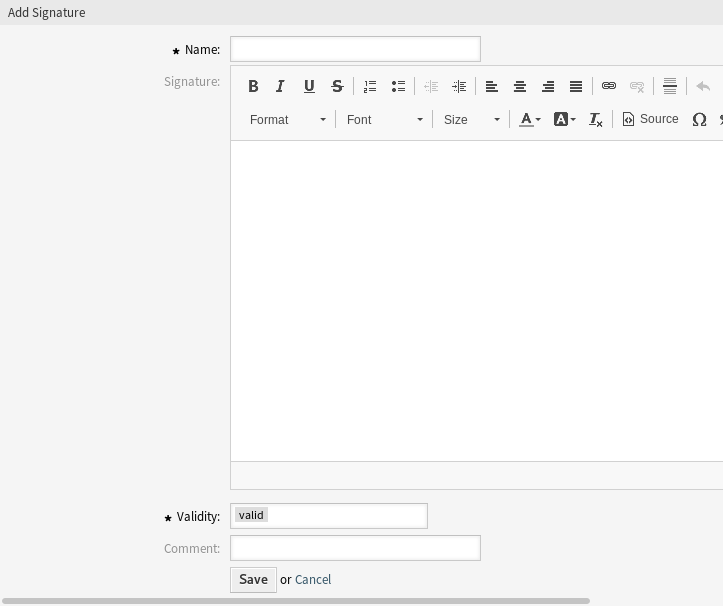
Aláírás hozzáadása képernyő
Figyelem
Az aláírások nem törölhetők a rendszerből. Azonban kikapcsolhatók az Érvényesség beállítás érvénytelen vagy átmenetileg érvénytelen értékre állításával.
Egy aláírás szerkesztéséhez:
- Kattintson egy aláírásra az aláírások listájában.
- Módosítsa a mezőket.
- Kattintson a Mentés vagy Mentés és befejezés gombra.
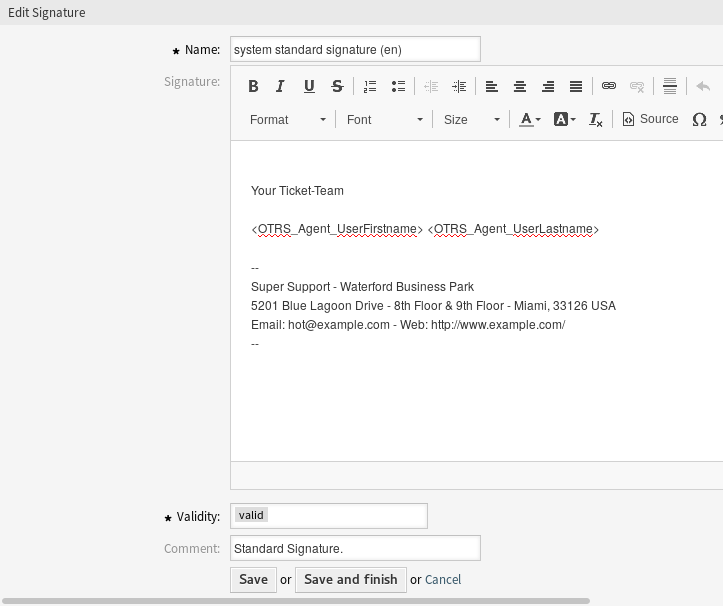
Aláírás szerkesztése képernyő
Megjegyzés
Ha több aláírás van hozzáadva a rendszerhez, akkor használja a szűrődobozt egy bizonyos aláírás megkereséséhez azáltal, hogy egyszerűen begépeli a nevét a szűrőbe.
Figyelem
Mielőtt érvényteleníti ezt az objektumot, menjen a Jegybeállítások csoport Várólisták moduljához, és győződjön meg arról, hogy az ezt a beállítást használó összes várólista érvényes objektumot használ-e.
Aláírás beállításai¶
A következő beállítások akkor érhetők el, ha hozzáadja vagy szerkeszti ezt az erőforrást. A csillaggal jelölt mezők kitöltése kötelező.
- Név *
- Ennek az erőforrásnak a neve. Bármilyen típusú karakter beírható ebbe a mezőbe, beleértve a nagybetűket és a szóközt is. A név megjelenik az áttekintő táblázatban.
- Aláírás
- A szöveg, amely az új e-mailek végénél lesz elhelyezve.
- Érvényesség *
- Állítsa be ennek az erőforrásnak az érvényességét. Minden erőforrás csak akkor használható az OTRS-ben, ha ez a mező érvényes értékre van állítva. Ennek a mezőnek az érvénytelen vagy átmenetileg érvénytelen értékre állításával letiltja az erőforrás használatát.
- Megjegyzés
- Adjon további információkat ehhez az erőforráshoz. Mindig ajánlott egy teljes mondattal kitölteni ezt a mezőt az erőforrás leírásaként a jobb érthetőségért, mert a megjegyzés is megjelenik az áttekintő táblázatban.
Aláírás változói¶
A változók használata a szövegben lehetővé teszi az üzenetek személyre szabását. A változókat (vagy más néven OTRS címkéket) az OTRS ki fogja cserélni az üzenet előállításakor. Ezen erőforráshoz elérhető címketörzsek mind a hozzáadás, mind a szerkesztés képernyők alján megtalálhatók.
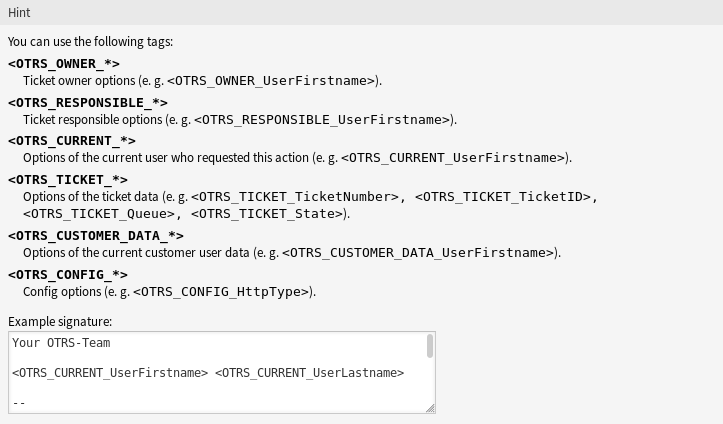
Aláírás változói
Például az <OTRS_CURRENT_UserFirstname> <OTRS_CURRENT_UserLastname> változók az ügyintéző keresztnevét és vezetéknevét jelenítik meg, ha valami ilyesmit ad meg a sablonban.
Best regards,
<OTRS_CURRENT_UserFirstname> <OTRS_CURRENT_UserLastname>
Ez a címke például ezt fogja megjeleníteni:
Best regards,
Steven Weber